Crear espacio
El espacio en Plaky representa un espacio virtual donde puedes organizar tu proyecto, departamento y tareas con el fin de gestionar tu tiempo con más eficiencia y tener un mejor resumen del trabajo y progreso de los miembros de tu equipo.
Este artículo cubre todos los pasos necesarios para añadir y configurar tu espacio, para que se adapte a tus necesidades.
Para añadir un espacio:
- Selecciona el Espacio en la barra lateral izquierda
- Haz clic en los tres puntos para abrir el menú
- Elige Añadir nuevo espacio desde el menú desplegable
- Introduce el nombre del espacio
- Haz clic en Crear espacio
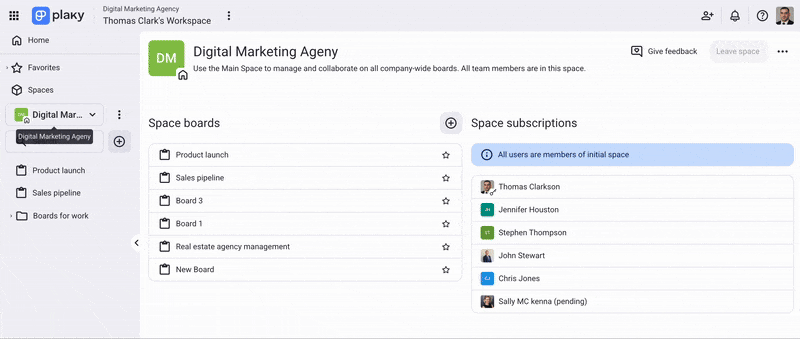
Luego, puedes seguir con otras configuraciones.
- Toca Espacios en la página de inicio
- Toca el ícono + en la esquina superior derecha
- Selecciona Nuevo espacio
- Introduce el nombre del espacio
- Toca Crear para completar la acción
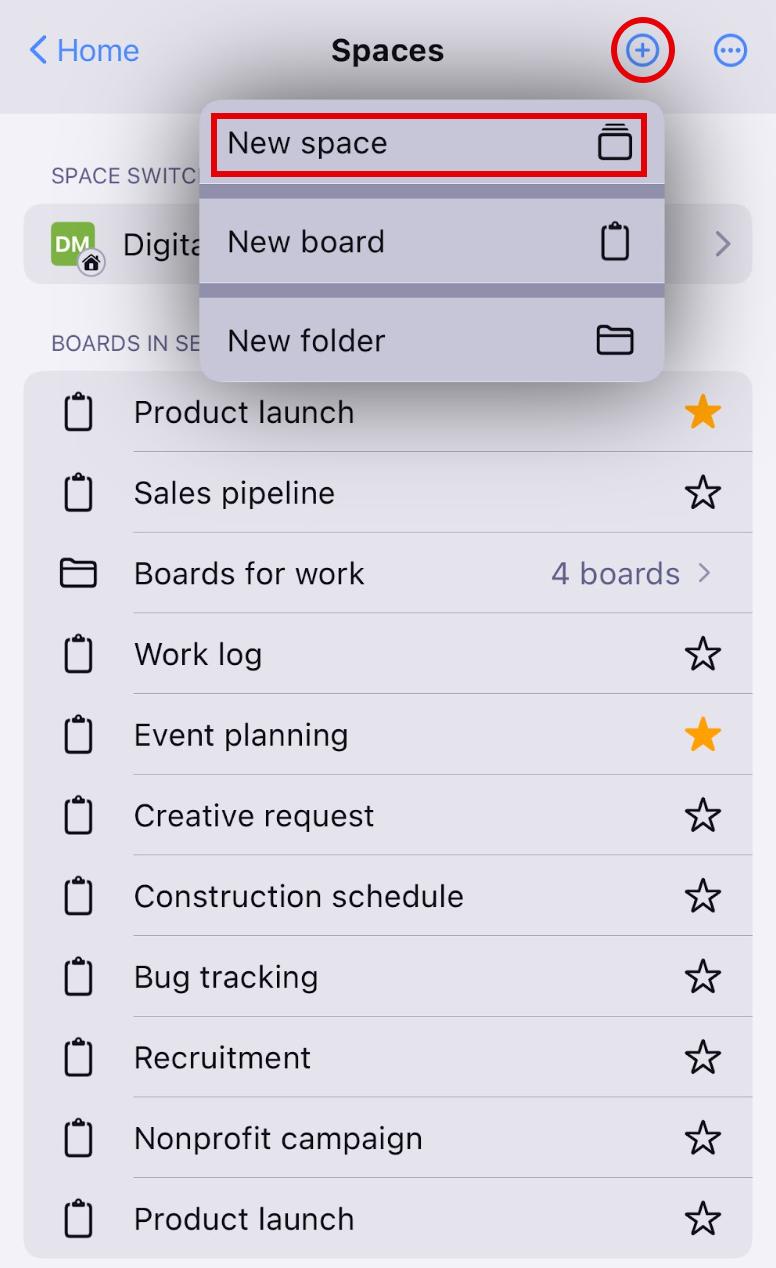
Un nuevo espacio se puede configurar de diferentes maneras. Las configuraciones más importantes se pueden encontrar en el menú desplegable en la página de inicio del espacio.
Son las siguientes:
- Añadir nuevo espacio
- Renombrar espacio
- Cambiar tipo del espacio (función de pago)
- Establecer como espacio predeterminado
- Eliminar espacio
El espacio principal no se puede eliminar.
Renombrar espacio #
Para renombrar un espacio:
- Selecciona el Espacio en la barra lateral izquierda
- Haz clic en los tres puntos para abrir el menú
- Elige Renombrar espacio del menú desplegable
- El nombre del espacio se vuelve editable
- Edita el nombre como corresponda
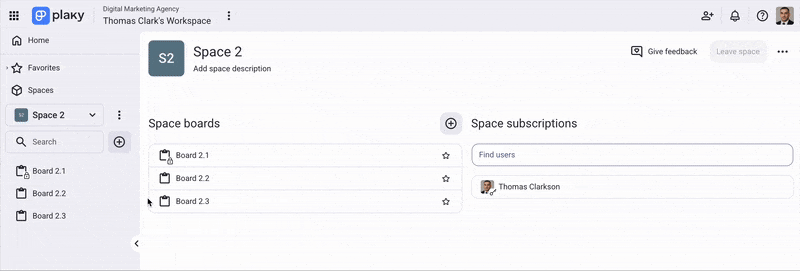
- Toca Espacios en la página de inicio
- Toca el espacio en la sección de Selector de espacio
- Selecciona el espacio en el Selector de espacios
- Toca los tres puntos en la esquina superior derecha
- Selecciona Cambiar nombre del espacio
- Introduce el nuevo nombre del espacio
- Toca Cambiar nombre para completar la acción
Solo los propietarios del espacio pueden realizar esta acción.
Cambiar tipo del espacio #
El tipo del espacio puede ser abierto o cerrado.
Open Space is visible to all Members of the Company who have Plaky account and are Members of other Spaces. They can be found when searched and joined by all Team Members except for Viewers. Viewers can join/leave an open Space without an invite, while they need to be invited by the Space Owner to join a closed Space.
Viewers can only join certain Space by invitation from the Space Owner.
El espacio cerrado es visible solo para los miembros de ese espacio. No se puede encontrar cuando se busca y solo con una invitación del propietario se puede entrar en él. Una vez que un miembro del equipo es eliminado del espacio, no puede unirse a él, a menos que sea invitado por el propietario.
El espacio principal no puede ser cerrado.
Todos los espacios añadidos están abiertos por defecto.
Para convertir un espacio en cerrado, sigue estos pasos:
- Selecciona el Espacio en la barra lateral izquierda
- Haz clic en los tres puntos para abrir el menú
- Pasa el cursor sobre la opción de Cambiar tipo del espacio
- Selecciona si quieres que el Espacio esté Abierto/Cerrado
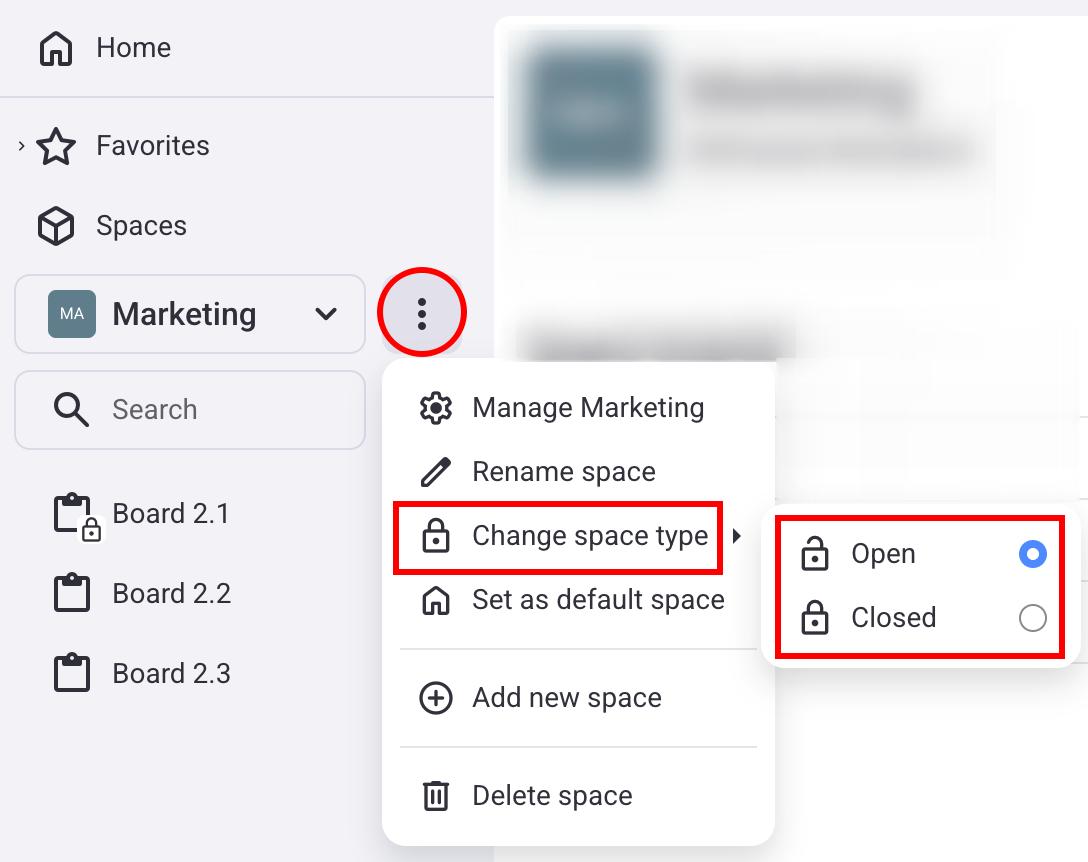
Ahora has cambiado el espacio de abierto a cerrado.
- Toca Espacios en la página de inicio
- Toca el espacio en la sección de Selector de espacio
- Selecciona el espacio en el Selector de espacios
- Toca los tres puntos en la esquina superior derecha
- Selecciona Tipo de espacio
- Elige una de las opciones(Abierto/Cerrado)
- Toca fuera del área designada para guardar los cambios
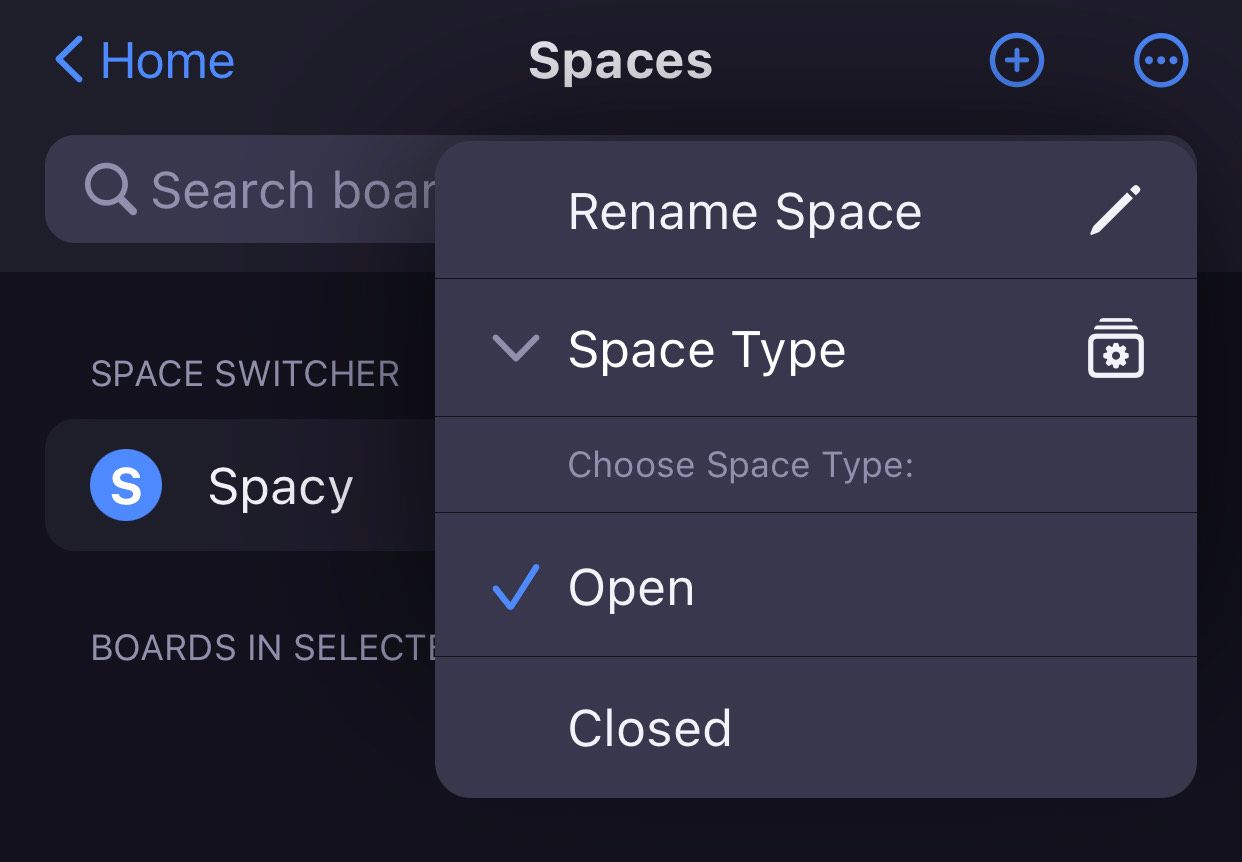
El espacio cerrado está marcado con un candado.
Establecer espacio como predeterminado #
Cuando te registras, creas una cuenta e inicias sesión como un usuario de Plaky, obtendrás un espacio predeterminado (principal) asignado a ti. Con el primer inicio de sesión, obtienes una página de inicio y al hacer clic en el ícono del espacio en la barra lateral, saltas a ese espacio predeterminado.
Cualquier espacio que crees posteriormente puede establecerse como predeterminado. Además, cada vez que inicias sesión, el espacio que aparece inicialmente es el que has visitado antes de cerrar sesión.
El espacio predeterminado siempre está abierto y no se puede cambiar a cerrado. El espacio cerrado no se puede establecer como espacio predeterminado.
Para establecer un espacio como predeterminado:
- Selecciona el Espacio en la barra lateral izquierda
- Haz clic en los tres puntos para abrir el menú
- Elige Establecer como espacio predeterminado
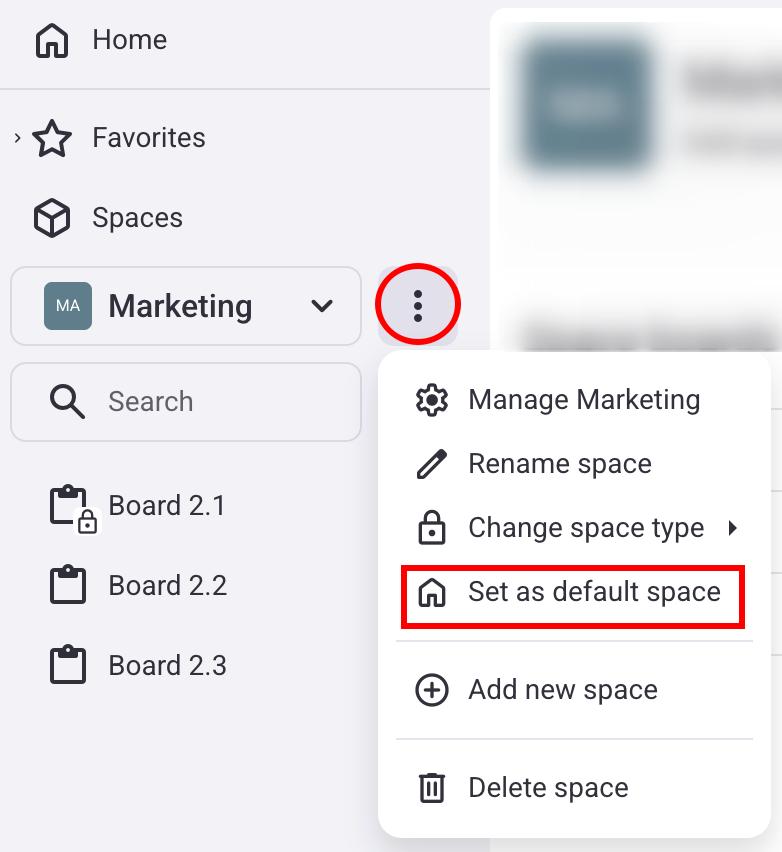
Has establecido el espacio como predeterminado.
- Toca Espacios en la página de inicio
- Toca el espacio en la sección de Selector de espacio
- Selecciona el espacio en el Selector de espacios
- Toca los tres puntos en la esquina superior derecha
- Selecciona Establecer como predeterminado para completar la acción
El espacio predeterminado está marcado adecuadamente, también.
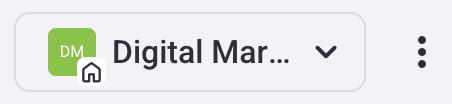
Solo el propietario del espacio (creador del espacio) puede eliminar un espacio existente.
